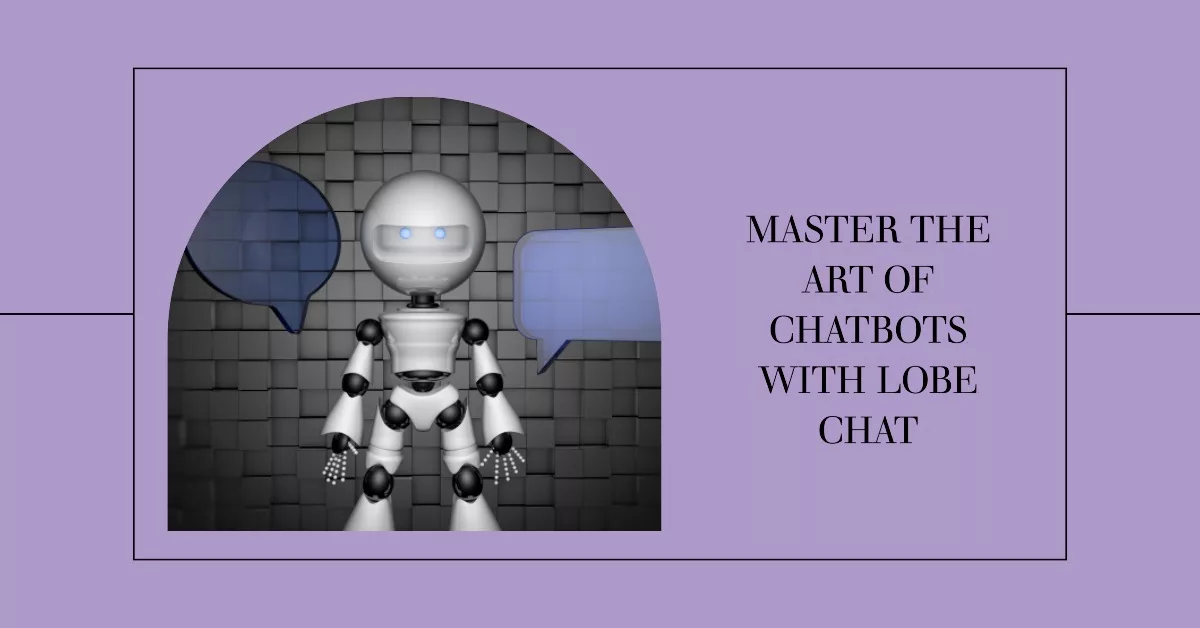一款私人 ChatGPT/LLM 网页应用程序。适合自己及家人使用。开源的高性能聊天机器人框架,界面美观,支持语音合成、多模态、可扩展的。部署和使用教程。
Tag: 群晖
黑群晖6.1.7成功升级成7.2教程记录
群晖从6.1.7成功升级成7.2教程得详细记录,及碰到得问题解答。升级后简单使用后得优缺点说明。
用群晖的Docker搭建可以支持Microsoft Azure的ChatGPT,并支持ChatGPT 4模式。
通过群晖Docker搭建azure-openai-proxy,让原先的chatgpt-web能接入Azure OpenAI API。并且支持GPT4模型。
普通电脑安装群晖7.1-这应该是目前最简单的方法
前言: 网上有很多安装黑群晖7.X的教程。但大部分步骤比较繁琐,需要有一定动手能力的小伙伴才能搞定。这篇文章就是介绍一个目前比较简单的一个安装黑群晖7.1的方法。话不多说,开始吧! 正文: 一、准备一个8G以上的U盘。注意U盘会被格式化,所以请自行保留需要的资料。 二、下载arpl巴西大佬的群晖引导和写盘工具 arpl巴西大佬的群晖引导的github下载地址:https://github.com/fbelavenuto/arpl/releases 实体电脑请下载第一个就可以了。 rufus写盘工具:http://rufus.ie/en/ 请根据您的系统下载相应的版本 三、把下载的arpl解压出来,把准备好的U盘插入电脑,注意再次提醒,如果U盘有重要文件请先备份保存。然后用下载的rufus写盘工具把解压出来的arpl.img文件写入U盘。看下图: 四、成功写入U盘后,就可以把U盘拔出,插入到要安装群晖的电脑上,修改电脑的BIOS设置,让电脑从U盘启动。这个时候要不要接存储硬盘都是可以的。注意要事先接好网线。 五、如果电脑能顺利从U盘启动,会开始跑代码。等代码跑完会出现一个IP+端口号的地址。请记下这个地址。我们就可以在另一台有系统的电脑上用浏览器打开这个地址。 六、正常情况下将会显示下面的界面: 七、通过键盘选择第一项,回车,选择要安装群晖的型号,通常来说选择S918+和DS3615XS都是可以。建议S918+,但如果您的电脑配置问题,可能不会出现S918+,那就根据实际情况选择。 八、选择好型号后直接回车,跳转到上个界面,再用键盘选择第二项,现在要安装群晖系统的版本。一般选择最新的版本即可。 九、等待设置完毕返回主界面,再选择第三项。进入后有2个选择,上面一个是自动生成序列号,下面是手动输入序列号。如果你没有序列号,就选上面一个就可以了。 十、返回主菜单后,如果你是Intel 十代以上CPU就选择Addons安装显卡驱动,如果是以下,就不用管它。接下来选择Build the loader。进行编译引导。然后耐心等待下载和跑完代码。需要的时间根据您的网速。 十一、完成后会跳转到主菜单,默认会选择uild the loader。直接回车启动 十二、启动时屏幕会显示这个机器型号和系统版本,请记下这些数据。看到屏幕显示Booting……就说明启动成功。 十三、这时你可以移除你电脑的显示屏,然后通过另一个Windows系统电脑查看路由器的连接设备。如果有出现DiskStation的设备就是刚启动的那个群晖电脑了。不同的路由器界面不同,请自行查看。接下来就可以通过这个IP地址加5000端口来打开群晖的安装界面。格式是:http://ip:5000 十四、正常的话会出现群晖安装界面,点连接-同意-下一步-安装。然后点击从Synology下载,去群晖官网下载相应型号和版本的系统镜像。注意一定要下载你设置的机器型号和系统版本的对应文件,一般镜像都有300多M。请注意别下载错了。 十五、下载完成后回到刚安装界面点击浏览,选择刚下载的镜像后点下一步。注意,如果事先有接好存储硬盘将会被格式化,然后耐心等待安装完成。 十六、安装完成后重启成功,可以再次在路由器里看到该设备ip地址。然后通过http://ip:5000就可以访问您的群晖设备了。如果出现下面的画面,那恭喜您,您已经成功安装了最新版的群晖了。接下去就可以愉快使用了。 总结: 文章写起来比较麻烦,但实际操作并不复杂。只要细心一般都没问题。如果时间允许,我将会再说说群晖NAS的简单使用。。欢迎大家来一起讨论学习。
小白用AI-用群晖docker搭建一个专用AI助手
准备工作:1个自己的ChatGPTAPI KEY(如何获取KEY可以看下我上一篇文章)。一台支持docker的群晖NAS。 1、打开群晖的docker-注册表-搜索chatGPT-选择第一个-双击下载 2、下载完成后在容器中双击运行 3、进入设置,在端口设置中修改端口,一般把本地端口和容器端口都设置成一样的就好,如果遇到端口冲突,请修改到别的不冲突的端口即可。 4、点击环境-左上角+号-添加一个OPENAI_API_KEY的变量-值需要填上你自己的ChatGPTAPI KEY(一般是Sk开头的),如果您还需要和别人共用,建议再添加一个AUTH_SECRET_KEY的变量-值可以您自行设置(验证使用) 5、都确认没问题后就可保存-运行这个容器了。 6、在浏览器地址栏输入“NAS的ip地址:端口号”,就可以打开使用了。如果有验证码,就输入您设置好的验证码进入使用 7、请愉快使用吧,有问题欢迎留言讨论。
通过替换 js、css 文件解决docker安装青龙面板登录白屏问题
前言: 今天发现群晖docker上安装的青龙面板登录不了,一直白屏状态。通过浏览器检查跟踪和上网查询后发现是 jsdeliver 提供的 CDN 访问有问题。这里记录下解决方法。 解决方法: 群晖 docker 操作方法 1. 打开 群晖docker里青龙面板(根据自己的 docker 名称来)- 详情 – 终端机 – 新增,新增后会有个 bash 2. 输入脚本: bash <(curl -ls https://gitee.com/suiyuehq/ziyong/raw/master/ql_cdn/v2.10.13/bpxf.sh) 3. 执行脚本后,会有选择修复的条目,根据提示输入数字即可 普通 docker 操作方法 1. 进入机器的 ssh,输入命令:docker exec -it qinglong(容器名称,根据自己情况修改)bash 2. 进入 bash 后,输入脚本: bash <(curl -ls https://gitee.com/suiyuehq/ziyong/raw/master/ql_cdn/v2.10.13/bpxf.sh) 执行脚本后,会有选择修复的条目,根据提示输入数字即可 注意事项: 修复完成后,清除浏览器缓存,重新登录,或者 ctrl+F5 强制刷新缓存页面或重启电脑系统。
用群晖NAS的docker安装官方甜糖镜像教程
前言: 1、什么是甜糖? 甜糖星愿计划是由甜糖公司结合边缘计算云厂商推出的用户激励计划。用户通过贡献闲置带宽,即可获取星愿积分。星愿可用于折现或兑换商品。 就是利用你的闲置上传带宽和存储空间来为各大视频网站等提供CDN加速,收益主要以上传的带宽来计算。 2、群晖能正常上网并上安装好docker套件 3、路由器上开启UPNP,每款路由开启方法不同,请自行设置。 开始安装: 1、打开docker,点击“注册表”搜索“ttnode”,下载“tiptime/ttnode”这个镜像。如下图 2、下载完成后双击镜像启动,按下图开始设置 3、高级设置 设置成自启动,这样重启NAS后就能自动运行这个容器 选择存储空间,设置装载路径。注意装载路径一定要填写“/mnt/data/ttnode”,不能随意。如下图 按下图设置网络 检查无误后,点下一步-应用完成容器的创建 4、绑定设备 手机上安装好甜糖APP并登录。 在电脑浏览器中输入http://群晖ip:1024/,此时网页就会显示有可以绑定设备的二维码,使用甜糖app扫描绑定。 5、都没问题后需耐心等待几个小时或者更长时间APP才能正常显示状态